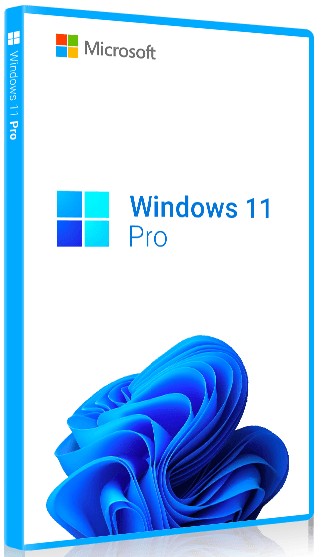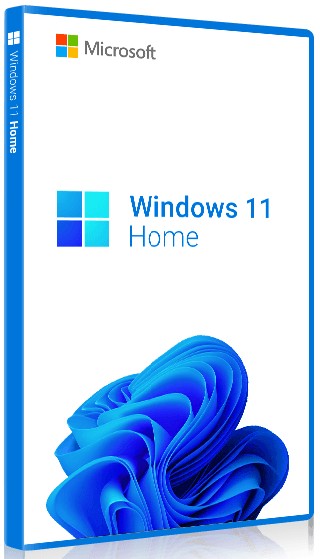31 марта 2023 г. 19:13
193

Если вы инсталлируете Windows 10 или Windows 11 и пробуете активировать ОС, то вам может помешать ошибка 0xc0020036. Чаще всего такое бывает, когда предпринимается переход на более новую версию.
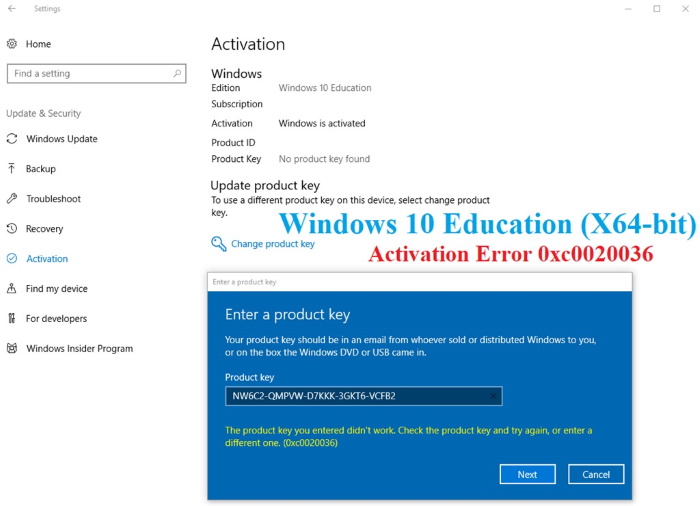

Появлением ошибки пользователи обычно «обязаны»:
• Сбою в работе реестра. Когда вы переходите на «десятку» с одной из ранних версий, имеющийся у вас ключ лицензии «тормозит» реестр, поэтому надо исправить ошибочную запись.
• Неправильному ключу. Дело в том, что возможно изменение ключа программного обеспечения, когда осуществляется переход на цифровую версию. Чтобы исправить ситуацию, просто еще раз введите код.
• Поврежденному ключу. Мастеру активации иногда проблематично удалить старый ключ, тогда в качестве помощника рекомендуется использовать командную строку.
• Поврежденным системным файлам. Здесь не обойтись без специальных утилит.
• Некорректному обновлению операционной системы. Если система изначально плохо обновилась, то, вероятно, придется инсталлировать другую ОС.
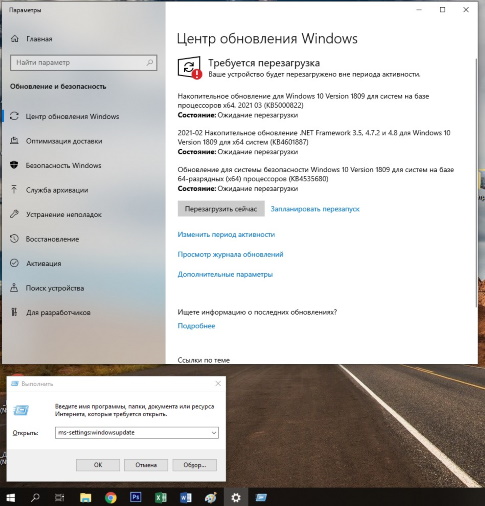
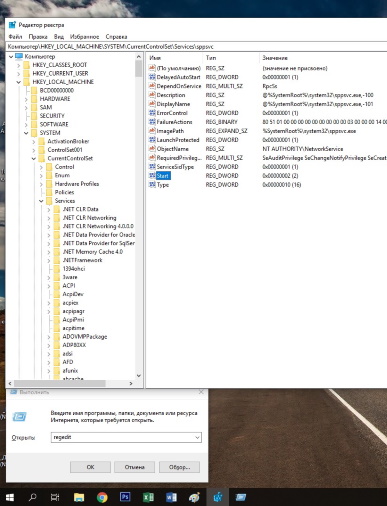
Существует несколько способов решить вопрос, связанный с ошибкой 0xc0020036, и самым простым из них обычно называют введение ключа вторично:
• Нажмите кнопки Windows и R.
• Введите ms-settings:activation.
• Щелкните по Добавить/Изменить ключ продукта.
• Введите данные ключа.
• Нажмите Далее.
• Перезапустите ПК.
Для того, чтобы произвести удаление старого кода и ввести новый:
• Откройте Пуск.
• Выберите командную строку.
• Зайдите от имени администратора.
• Введите сначала slmgr /upk, а потом slmgr /cpky.
• Перезапустите компьютер.
• Нажмите кнопки Windows и R.
• Введите ms-settings:activation.
• Внесите новый код в Добавить ключ продукта.
Случается, что предложенные выше действия не дают положительного результата.
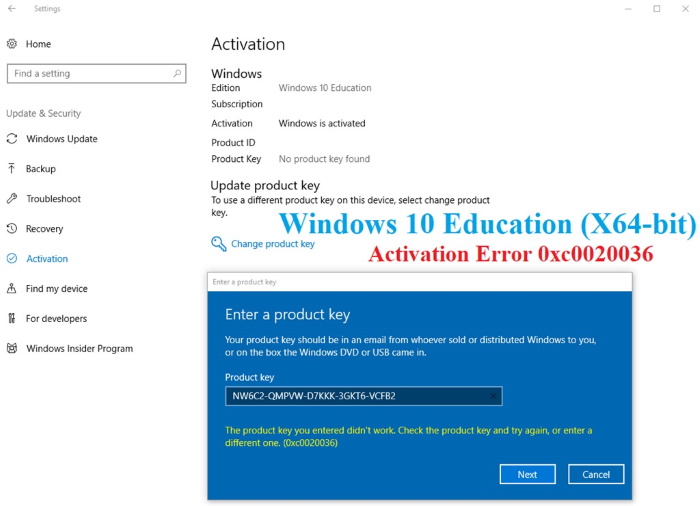

Появлением ошибки пользователи обычно «обязаны»:
• Сбою в работе реестра. Когда вы переходите на «десятку» с одной из ранних версий, имеющийся у вас ключ лицензии «тормозит» реестр, поэтому надо исправить ошибочную запись.
• Неправильному ключу. Дело в том, что возможно изменение ключа программного обеспечения, когда осуществляется переход на цифровую версию. Чтобы исправить ситуацию, просто еще раз введите код.
• Поврежденному ключу. Мастеру активации иногда проблематично удалить старый ключ, тогда в качестве помощника рекомендуется использовать командную строку.
• Поврежденным системным файлам. Здесь не обойтись без специальных утилит.
• Некорректному обновлению операционной системы. Если система изначально плохо обновилась, то, вероятно, придется инсталлировать другую ОС.
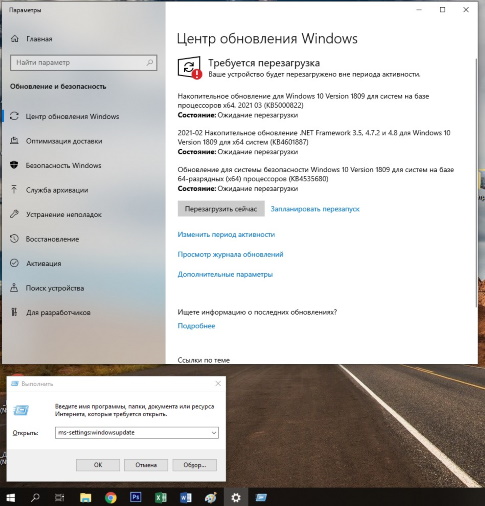
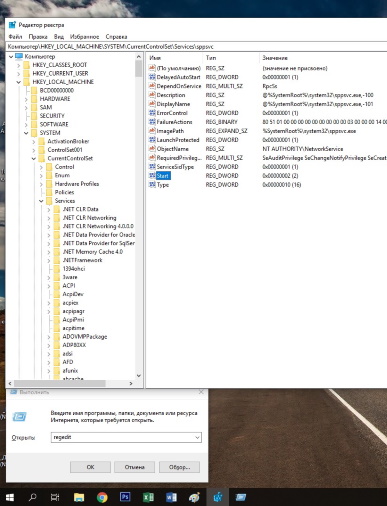
Существует несколько способов решить вопрос, связанный с ошибкой 0xc0020036, и самым простым из них обычно называют введение ключа вторично:
• Нажмите кнопки Windows и R.
• Введите ms-settings:activation.
• Щелкните по Добавить/Изменить ключ продукта.
• Введите данные ключа.
• Нажмите Далее.
• Перезапустите ПК.
Для того, чтобы произвести удаление старого кода и ввести новый:
• Откройте Пуск.
• Выберите командную строку.
• Зайдите от имени администратора.
• Введите сначала slmgr /upk, а потом slmgr /cpky.
• Перезапустите компьютер.
• Нажмите кнопки Windows и R.
• Введите ms-settings:activation.
• Внесите новый код в Добавить ключ продукта.
Случается, что предложенные выше действия не дают положительного результата.
Тогда стоит попробовать следующее:
• Нажать Windows и R.
• Ввести ms-settings:windowsupdate. Это нужно, чтобы узнать, есть ли в наличии свежие апдейты.
• Щелкнуть по Проверке наличия обновлений.
• Совершить установку всех актуальных патчей.
• Перезапустить устройство.
Когда повреждены некоторые файлы, нужно запустить системные утилиты SFC и DISM:
• Открываем Пуск.
• Входим как администратор.
• Вводим sfc /scannow.
• Перезапускаем устройство после окончания сканирования.
Если исчезновение ошибки не произошло, то в командной строке набираем DISM /Online /Cleanup-Image /RestoreHealth и по завершении процесса перезагружаемся.
Чтобы исправить сбой, возникший в реестре, советуем сделать следующее:
• Нажимаем Windows и R.
• Вводим regedit.
• Осуществляем последовательный переход Computer\HKEY_LOCAL_MACHINE\SYSTEM\CurrentControlSet\Services\sppsvc.
• Щелкаем два раза на Start.
• Указываем в системе исчисления 16 и в значении 2.
• Подтверждаем сохранение коррективов.
• Перезапускаем ПК.
Когда данная правка внесена, введите лицензионный ключ еще раз.